RevContent ist ein halblegaler Content-Anbieter, den es seit 2013 gibt. Er darf nicht als Malware-Infektion oder Virus betrachtet werden: Es handelt sich um eine seriöse Firma. Wir haben dahin gehend Bedenken, dass als „sponsored by RevContent“ gekennzeichneter Content in Verbindung mit einem Haufen fingierter Berichte, Nachrichten und Dienstleistungen auftaucht. Da einige der Werbetreibenden, die eine Geschäftsbeziehung mit RevContent aufnehmen, möglicherweise Reklame-Betrug begehen wollen, sollten Sie sich dessen bewusst sein, was die von Ihnen besuchten Webseiten anbelangt.
Update des RevContent-Dienstes
RevContent muss mit Vorsicht behandelt werden: Obwohl das Netzwerk selbst Auszeichnungen eingeheimst hat und zu den größten Content-Empfehlungs-Netzwerken angewachsen ist, was die Reichweite anbelangt, wurden seine Werbemodule für die Verbreitung von Fake News und anderem verstörenden Material missbraucht (Yahoo). Es ist wenig überraschend, dass sich unter 250 Milliarden Empfehlungen, die monatlich aufs Netz losgelassen werden, einige faule Eier befinden müssen.
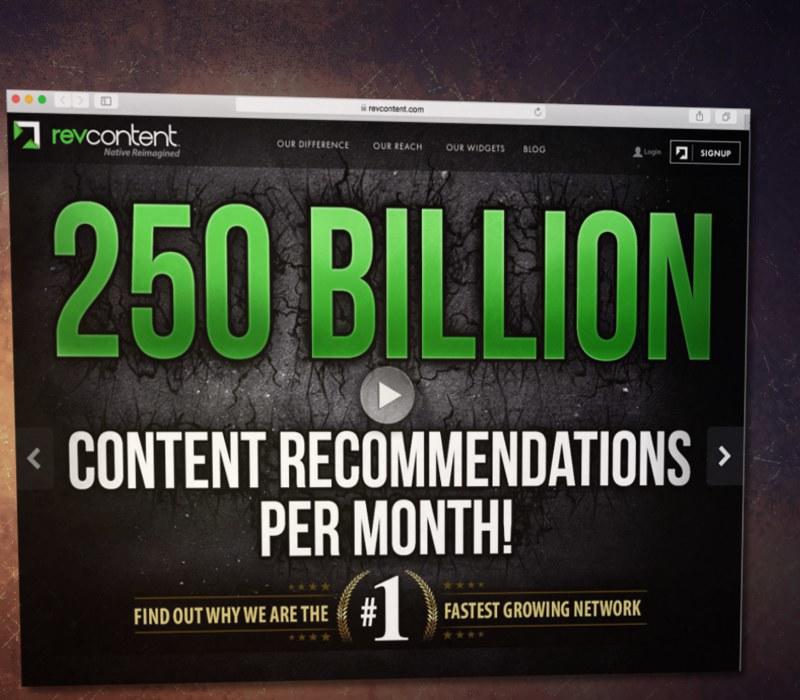
Anscheinend hat RevContent im Juni Maßnahmen ergriffen, um seinen Dienst zu reformieren. Mit zusätzlichen Anstrengungen will der Dienst eine erhöhte Glaubwürdigkeit im Kampf gegen Fake News erreichen (Martechtoday). Die Nutzer haben jetzt die Möglichkeit, Material als „Fake News“ zu markieren. Darüber hinaus spricht der Empfehlungs-Anbieter von Plänen, vertrauenswürdige Drittanbieter wie Snopes.com zu beauftragen, um Material zu authentifizieren. Ähnliche Netzwerke hatten bereits mit Fake News zu kämpfen. Taboola ist ein Wettbewerber von RevContent, und wenn es einer dieser Plattformen gelingt, bessere Sicherheitsvorkehrungen zu treffen, dann wäre das ein riesiger Wettbewerbsvorteil.
Diese Werbeplattform hat eine Menge Regeln für das gesponserte Material, so wird es abgelehnt, Material zu bewerben, das gefälschte Dokumente, Kinderpornografie, illegale Drogen, legale oder illegale synthetische Highs, Kräuterdrogen und Hass-Reklame, die sich gegen eine bestimmte Person oder Organisation usw. enthält. Sie haben vielleicht schon unterschiedlichste von RevContent unterstützte Werbung auf Webseiten und Blogs bemerkt. Mehr noch, Sie müssen bemerkt haben, dass deren Content seltsam und betrügerisch sein kann und voller Bilder, die nahe an Über-18-Content sind.
Obwohl es sich um ein seriöses Unternehmen handelt, sollten Sie nie vollständig annehmen, dass die angebotenen Dienste, Güter und Artikel zu 100 Prozent akkurat sind. Seine Partner könnten auf maximale Gewinnerzielung aus sein, und um dies zu erreichen, werden sie diese Werbeplattform zu ihrem Vorteil ausnutzen.
RevContent stand in der Kritik, weil es zulässt, dass täuschende, irreführende und störende Werbung als von ihnen unterstützte Werbung angezeigt wird. Obwohl das Unternehmen ganz klar auch positive Eigenschaften hat und Auszeichnungen für seine Praktiken gewonnen hat, kann man dem beworbenen Material nicht immer trauen. Wie bereits betont wurde, kann der Dienst Werbe-Content injizieren, der offensichtlich gefälscht ist und dessen Zweck nur darin besteht, Umsätze für bestimmte Werbetreibende zu generieren.
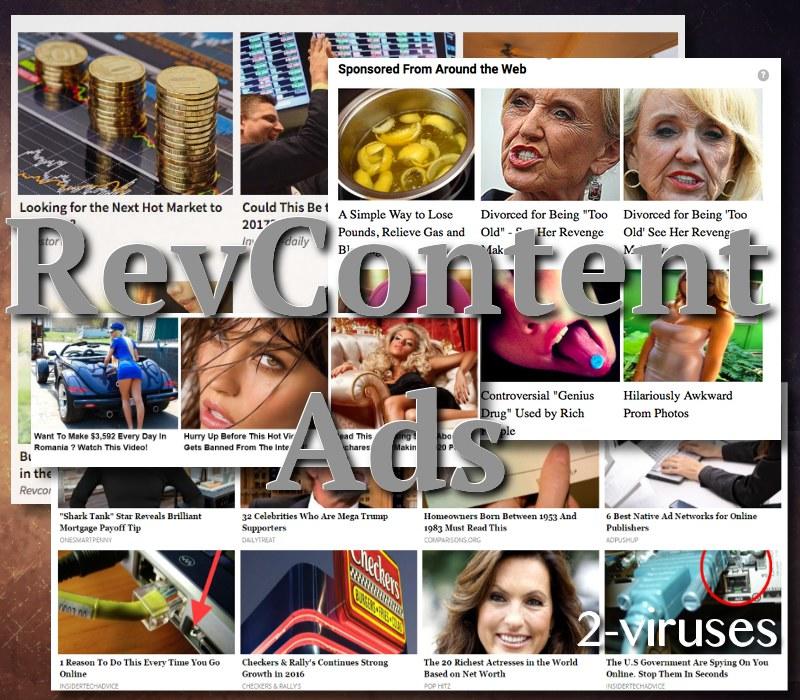
Um mehr über die spezifischen Eigenschaften von RevContent zu erfahren, lesen Sie bitte diesen Artikel weiter. Für den Fall, dass Sie einige Fragen zu diesem Thema haben, stellen Sie uns diese bitte im Kommentarbereich weiter unten und wir werden versuchen, alle zu beantworten.
Mehr über RevContent-Adware
RevContent präsentiert sich als nützliche Anwendung, die Ihnen Software oder Content passend zu Ihren Interessen vorschlägt. Jedoch ist die Funktionalität dieses Programms hochgradig fragwürdig und besitzt mehrere Nebenwirkungen. Die erste ist Reklame. Wenn RevContent erst einmal in Ihren Browsern drin ist, werden diese mit unterschiedlichsten Arten von Reklame geflutet, z. B. Pop-up, Pop-under, In-Text, Banner oder Kontextwerbung. Neue Tabs oder sogar neue Fenster mit Reklame darin können sich außerdem jederzeit in Ihrem Web-Browser öffnen.
Normalerweise taucht Reklame, die von RevContent angezeigt wird, auf E-Commerce-Webseiten auf, wie etwa Ebay oder Amazon. Man bietet Ihnen an, bestimmte Güter zu einem äußerst attraktiven Preis zu kaufen. Fallen Sie nicht auf diesen Trick herein – meistens sind diese Anzeigen ein Fake und wollen Sie nur dazu bringen, sie anzuklicken. Und das empfehlen wir in keinem Fall.
Wenn es passiert ist, dass Sie eine Reklame angeklickt haben, die von RevContent angezeigt worden ist, werden Sie sofort auf andere Webseiten umgeleitet, die von diversen Cyber-Kriminellen betrieben werden könnten, wie etwa Hackern und Scammern. Auf diese Weise kann sich ihr Computer mit weiteren Viren infizieren oder falls Sie versuchen, dort etwas zu kaufen, dann könnten Sie übers Ohr gehauen werden und Ihr sauer verdientes Geld verlieren. Zusätzlich zu dem bereits Gesagten gilt, dass wenn Sie RevContent auf ihrem System installiert lassen, werden etliche Cyber-Kriminelle in der Lage sein, Sie alltäglich direkt in Ihrem Browser anzugreifen und das ist sehr gefährlich.
Verteilungsmechanismen der RevContent-Adware
Sie können sich bereits mit der RevContent-Adware infizieren, wenn Sie kostenlose Software aus dem Internet herunterladen und installieren. Wenn Sie z. B. einen Media-Player oder einen PDF-Generator herunterladen und installieren, besteht die Wahrscheinlichkeit, dass RevContent nebenbei heruntergeladen und hinter Ihrem Rücken installiert wird. Um das zu vermeiden, sollten Sie keine Software von unseriösen Webseiten herunterladen und stets den Installationsvorgang von Freeware genau beobachten.
RevContent könnte sich heimlich in Ihr System schleichen und unterschiedliche Reklame in Ihren Web-Browsern anzeigen. Deshalb wird es als Adware eingestuft. Es ist nicht weiter gefährlich, solange Sie nicht auf eine der von RevContent angezeigten Werbungen klicken. Aber das könnte sich schwierig gestalten, da diese Anzeigen fast den ganzen Bildschirm ausfüllen, und Sie aus Versehen darauf klicken könnten. Wenn Sie also Probleme mit Ihrer Cyber-Security aus dem Weg gehen wollen, dann werden Sie diese Malware wieder los.
Wenn Sie erst kürzlich davon erfahren haben, dass Ihr Rechner mit dieser Malware infiziert ist, aber nicht wissen, wie man sie beseitigt, dann sind Sie hier an den richtigen Ort gekommen. In diesem Artikel stellen wir Ihnen detaillierte Informationen bereit, wie Sie RevContent entweder manuell oder automatisch von Ihrem Computer entfernen. Es liegt also ganz bei Ihnen, für welche Methode Sie sich entscheiden.
Da es sehr viel leichter ist, das automatisch erledigen zu lassen, empfehlen wir Ihnen diese Methode. Sie müssen nur eine zuverlässige Anti-Malware-Anwendung herunterladen, wie etwa Spyhunter, diese installieren und dann einen vollständigen Scan aller auf Ihrer Festplatte gespeicherten Dateien laufen lassen. Eine dieser Anwendungen sollte den Virus umgehend erkennen und beseitigen. Sie wird Ihren Computer auch in Zukunft vor ähnlichen Infektionen schützen, es ist also von Vorteil, sie installiert zu lassen. Sie können auch eine andere Antimalware-Software Ihrer Wahl benutzen.
Wenn Sie aus irgend einem Grund keine zusätzliche Anti-Malware-Software herunterladen wollen, können Sie RevContent manuell loswerden. Um Sie durch diesen komplizierten Prozess hindurch zu lotsen, haben wir eine Schritt-für-Schritt-Anleitung entwickelt, die Ihnen dabei hilft, RevContent manuell zu entfernen. Scrollen Sie diesen Artikel ganz nach unten und werfen einen Blick darauf. Versuchen Sie, alle Schritte vollständig durchzuführen, und Sie werden in der Lage sein, RevContent auf eigene Faust zu beseitigen.
Programme zur automatischen Entfernung von Malware
(Win)
Hinweis: Spyhunter findet Parasiten wie Revcontent und hilft Ihnen dabei, diese kostenlos zu entfernen. limitierte Testversion verfügbar, Terms of use, Privacy Policy, Uninstall Instructions,
(Mac)
Hinweis: Combo Cleaner findet Parasiten wie Revcontent und hilft Ihnen dabei, diese kostenlos zu entfernen. limitierte Testversion verfügbar,
Manuelles Entfernen von RevContent-Ads
Wie man RevContent über die Windows Systemsteuerung entfernt
Viele Hijacker und Adwares wie RevContent installieren einige ihrer Komponenten als normale Windows-Programme und als zusätzliche Software. Dieser Teil der Malware kann über die Systemsteuerung deinstalliert werden. Um auf diese zuzugreifen, tun Sie folgendes.- Start->Systemsteuerung (ältere Windows-Versionen) oder drücken Sie die Windows-Taste->Suche und geben Sie „Systemsteuerung“ ein (Windows 8).

- Wählen Sie Programm deinstallieren.

- Sehen Sie sich die Liste der Programme durch und wählen Sie alle Einträge aus, die mit RevContent in Verbindung stehen. .

- Klicken Sie auf Deinstallieren.

- In vielen Fällen finden Anti-Malware Programme Parasiten besser, daher empfehle ich Ihnen, Spyhunter zu installieren, um andere Programme zu finden, die Teil dieser Infektion sein könnten.

TopBetrügerische Erweiterungen aus dem Internet Explorer entfernen
- Klicken Sie auf das Rädchen-Symbol->Add-ons verwalten.

- Sehen Sie die Liste der Toolbars und Erweiterungen durch. Entfernen Sie alle Dinge, die mit RevContent in Verbindung stehen, sowie Dinge, die Sie nicht kennen und die nicht von Google, Microsoft, Yahoo, Oracle oder Adobe stammen.

(Optional) Setzen Sie Ihre Browser-Einstellungen zurück
Falls Sie weiterhin Probleme haben, die mit RevContent in Verbindung stehen, setzen Sie die Einstellungen Ihrer Browser auf ihre Standard-Einstellungen zurück.
- Klicken Sie auf das Rädchen-Symbol->Internetoptionen.

- Öffnen Sie den Karteireiter Erweitert und klicken Sie auf Zurücksetzen.

- Wählen Sie das Kontrollkästchen „Persönliche Einstellungen löschen“ aus und klicken Sie auf Zurücksetzen.

- Klicken Sie im Bestätigungsfenster auf Schließen und schließen Sie dann Ihren Browser.

Falls Sie Ihre Browser-Einstellungen nicht zurücksetzen können und das Problem weiterhin besteht, scannen Sie Ihr System mit einem Anti-Malware Programm.
TopAnleitung zum Entfernen von RevContent aus Microsoft Edge:
- Öffnen Sie Microsoft Edge und klicken Sie auf “Mehr“ (drei Punkte in der Ecke rechts oben des Bildschirms), wählen Sie nun die Einstellungen.

- In dem “Einstellungen“ Fenster, klicken Sie auf “Wählen der zu löschenden Elemente“.

- Wählen Sie nun alles aus, was Sie entfernen möchten und klicken Sie auf “Löschen“.

- Drücken Sie die rechte Maustaste auf Start und wählen Sie den Task Manager.

- Im Bereich für Prozesse klicken Sie auf Microsoft Edge wieder die rechte Maustaste und wählen Sie “Gehe zu Details“.

- Finden Sie in den Details die mit Microsoft Edge benannten Einträge, klicken Sie auf jeden von ihnen die rechte Maustaste und drücken Sie “Auftrag Beenden“, um diese Einträge zu beenden.

TopRevContent aus Chrome entfernen
- Klicken Sie auf das Chrome-Menü in der oberen rechten Ecke des Google Chrome Fensters. Wählen Sie „Einstellungen“.

- Klicken Sie auf „Erweiterungen“ im linken Menü.
- Sehen Sie die Erweiterungsliste durch und entfernen Sie Programme, die Sie nicht benötigen – vor allem jene, die RevContent ähneln. Klicken Sie auf den Papierkorb neben RevContent oder anderen Add-ons, die Sie entfernen möchten.

- Klicken Sie im Bestätigungsfenster auf „Entfernen“.

- Falls Sie unsicher sind, deaktivieren Sie sie vorübergehend.

- Starten Sie Chrome neu.
(Optional) Setzen Sie Ihre Browser-Einstellungen zurück
Falls Sie immer noch Probleme haben, die mit RevContent in Verbindung stehen, setzen Sie die Einstellungen Ihrer Browser auf ihre Standard-Einstellungen zurück.
- Klicken Sie auf das Google Chrome Menü (drei horizontale Linien) und wählen Sie Einstellungen.

- Scrollen Sie zum Ende der Seite und klicken Sie auf Einstellungen zurücksetzen.

- Klicken Sie im Bestätigungsfenster auf Zurücksetzen.

Falls Sie Ihre Browser-Einstellungen nicht zurücksetzen können und das Problem weiterhin besteht, scannen Sie Ihr System mit einem Anti-Malware Programm.
TopRevContent aus Firefox entfernen
- Klicken Sie auf das Menü in der oberen rechten Ecke des Mozilla-Fensters und wählen Sie „Add-ons“ aus (oder drücken Sie Strg+Shift+A auf Ihrer Tastatur).

- Sehen Sie die Liste der Erweiterungen und Add-ons durch und entfernen Sie alle Dinge, die mit RevContent in Verbindung stehen, sowie Dinge, die Sie nicht kennen. Falls Sie die Erweiterung nicht kennen und sie nicht von Mozilla, Google, Microsoft, Oracle oder Adobe stammt, benötigen Sie sie wahrscheinlich nicht.

(Optional) Setzen Sie Ihre Browser-Einstellungen zurück
Falls Sie weiterhin Probleme haben, die mit RevContent in Verbindung stehen, setzen Sie die Einstellungen Ihrer Browser auf ihre Standard-Einstellungen zurück.
- Klicken Sie auf das Menü in der rechten oberen Ecke des Mozilla Firefox Fensters. Klicken Sie auf Hilfe.

- Wählen Sie Informationen zur Fehlerbehebung aus dem Hilfe-Menü aus.

- Klicken Sie auf Firefox zurücksetzen.

- Klicken Sie im Bestätigungsfenster auf Firefox zurücksetzen. Mozilla Firefox schließt sich und wird auf die Standard-Einstellungen zurückgesetzt.

Falls Sie Ihre Browser-Einstellungen nicht zurücksetzen können und das Problem weiterhin besteht, scannen Sie Ihr System mit einem Anti-Malware Programm.
TopRevContent aus Safari (Mac OS X) entfernen
- Klicken Sie auf das Safari-Menü.
- Wählen Sie Präferenzen.

- Klicken Sie auf den Karteireiter Erweiterungen.
- Klicken Sie neben RevContent auf Deinstallieren. Entfernen Sie auch alle anderen unbekannten oder verdächtigen Einträge. Falls Sie nicht sicher sind, ob Sie die Erweiterung benötigen oder nicht, können Sie einfach die Auswahl des Kontrollkästchens Aktivieren aufheben, um die Erweiterung vorübergehend zu deaktivieren.

- Starten Sie Safari neu.
(Optional) Setzen Sie Ihre Browser-Einstellungen zurück
Falls Sie weiterhin Probleme haben, die mit RevContent in Verbindung stehen, setzen Sie die Einstellungen Ihrer Browser auf ihre Standard-Einstellungen zurück.
- Klicken Sie auf das Safari-Menü in der linken oberen Ecke des Bildschirms. Wählen Sie Safari zurücksetzen.

- Wählen Sie, welche Optionen Sie zurücksetzen möchten (normalerweise sind alle vorausgewählt) und klicken Sie auf Zurücksetzen.

Falls Sie Ihre Browser-Einstellungen nicht zurücksetzen können und das Problem weiterhin besteht, scannen Sie Ihr System mit einem Anti-Malware Programm.
































